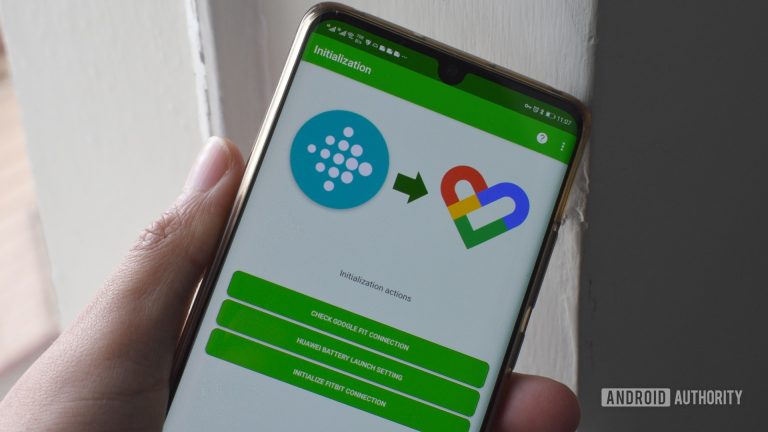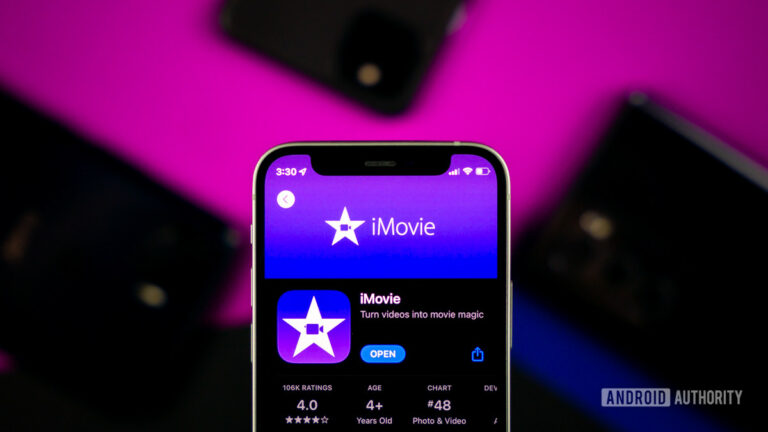Что такое One UI Home? Руководство по лаунчеру Samsung
Каждый Android-смартфон или планшет имеет программу запуска, будь то программа запуска OEM по умолчанию или стороннее приложение, которое вы установили. Средство запуска позволяет настроить пользовательский интерфейс именно так, как вам нравится, с помощью пользовательских обоев, значков, виджетов, шрифтов, режимов, тем и многого другого. Если вы использовали последнее устройство Samsung, вы, вероятно, знакомы с One UI Home, но точно не знаете, что это такое. Что такое One UI Home? Вот все, что вам нужно знать о программе запуска Samsung по умолчанию.
БЫСТРЫЙ ОТВЕТ
One UI Home — это программа запуска Samsung по умолчанию, доступная на телефонах и планшетах Android, на которых установлена любая версия One UI. Панель запуска системы позволяет изменять внешний вид главного экрана, добавлять и удалять виджеты, настраивать режимы и темы, настраивать работу панели приложений и многое другое.
ПЕРЕЙТИ К КЛЮЧЕВЫМ РАЗДЕЛАМ
Что такое One UI Home?

Райан Хейнс / Android Authority
Samsung всегда по-своему относился к пользовательскому интерфейсу Android. Вслед за TouchWiz и Samsung Experience компания впервые представила One UI на базе Android 9 Pie в 2018 году, чтобы упростить работу одной рукой на больших устройствах. Он также принес интересные функции, такие как темный системный режим и многое другое, и Samsung продолжала добавлять новые функции на протяжении многих лет. Последняя версия One UI 5.0 на базе Android 13 в настоящее время находится в стадии бета-тестирования.
Все телефоны Android имеют панель запуска, а панель запуска Samsung, являющаяся частью наложения One UI, называется One UI Home. Панель запуска позволяет настраивать различные аспекты главного экрана телефона. Вы можете добавлять виджеты, изменять способ отображения уведомлений приложений и настраивать внешний вид панели приложений и многое другое.
Как получить One UI Home
One UI Home — это OEM-лаунчер, доступный только на устройствах Samsung с любой версией One UI. Вы не сможете загрузить или установить One UI Home на устройствах, отличных от Samsung, через Google Play Store.
Настройки и функции
Как открыть настройки One UI Home
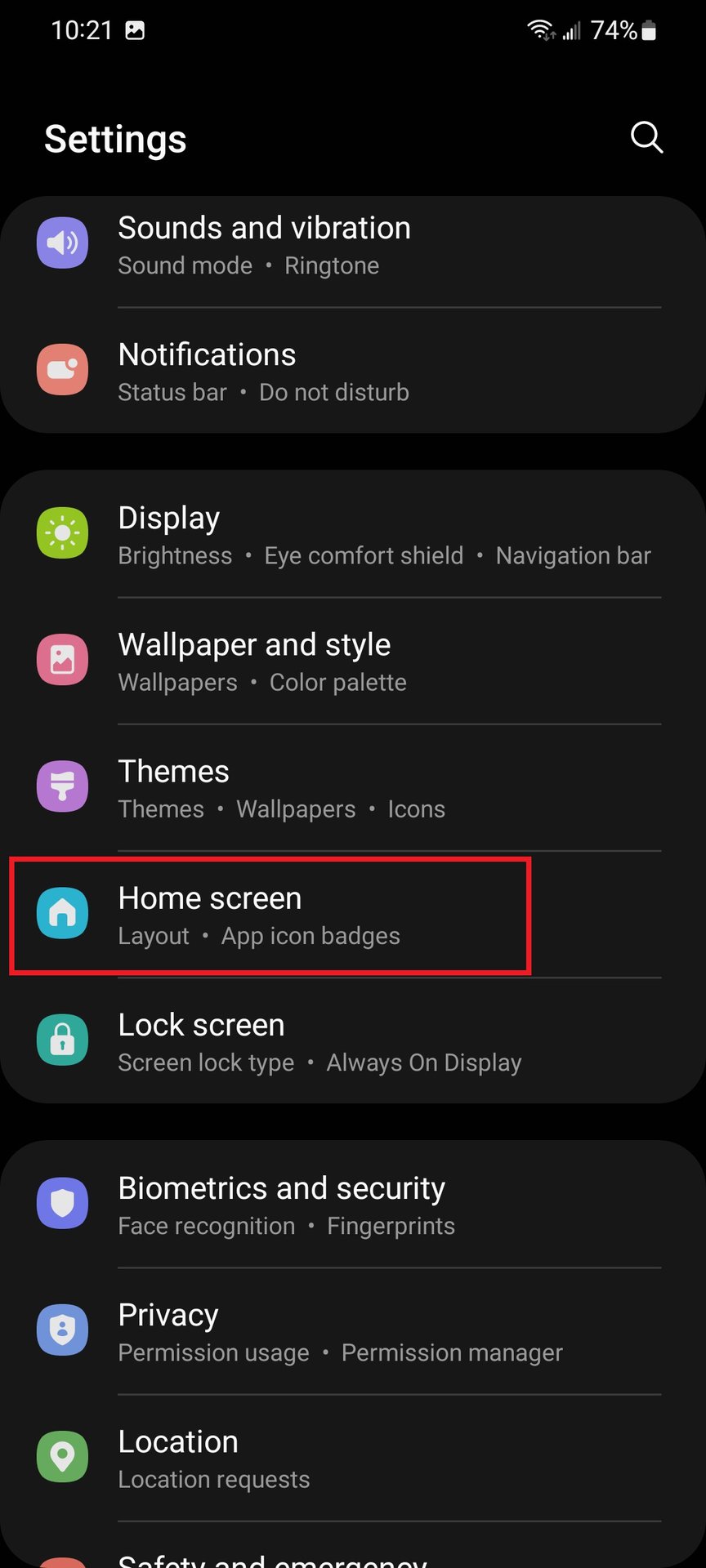
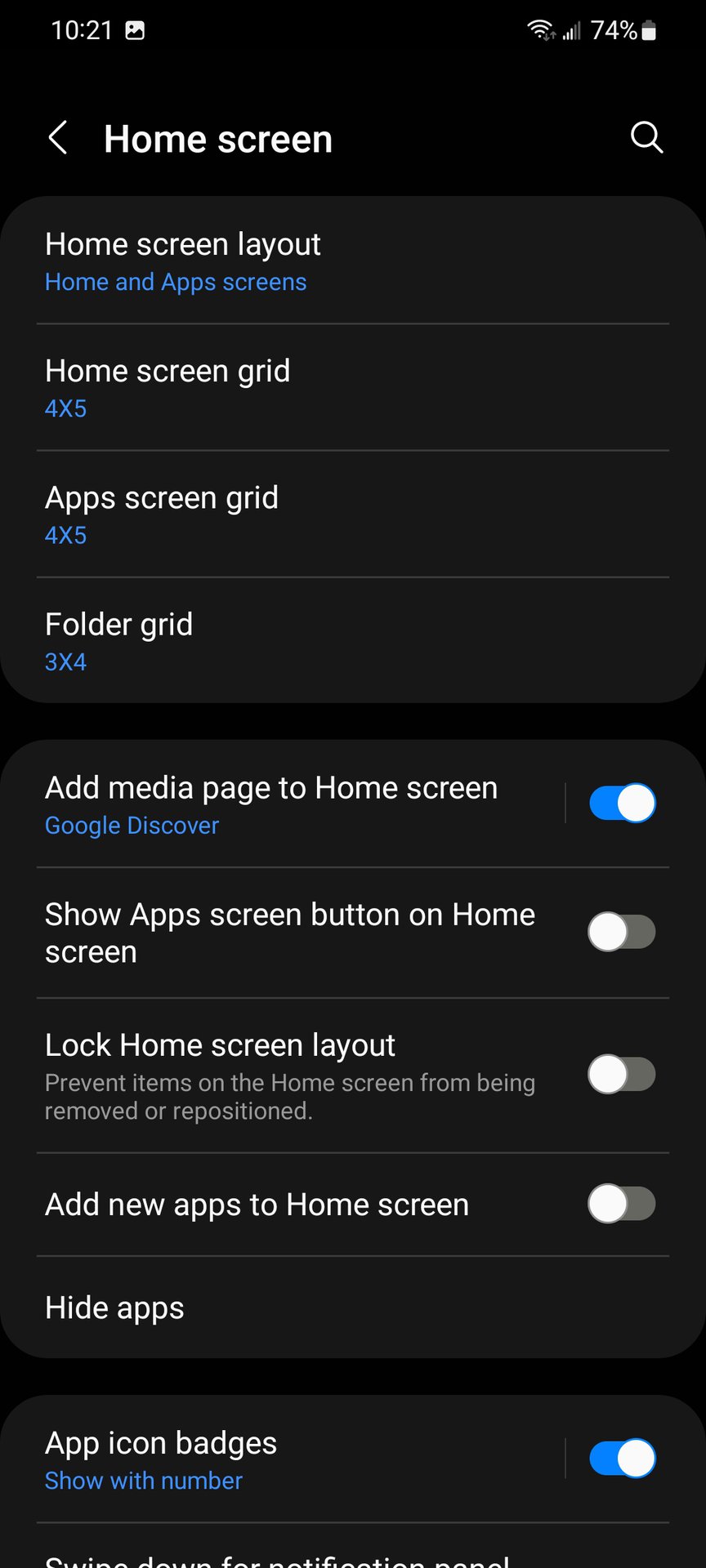
Вы можете найти настройки One UI Home, выбрав «Настройки» > «Главный экран».
Если вам нужны настройки разрешений и другие параметры, перейдите в «Настройки» > «Приложения» > «Главная страница One UI».
Как изменить домашний экран и макет ящика приложений
Настройки One UI Home позволяют изменить домашний экран. Вы можете настроить макет домашнего экрана так, чтобы он включал в себя панель приложений, или сделать его похожим на iPhone со всеми приложениями на главном экране. Если у вас много приложений на главном экране или вы планируете использовать виджеты, вы можете настроить макет сетки главного экрана. Вы также можете изменить макет сетки панели приложений и папок.
Включить Google Discover в One UI Home
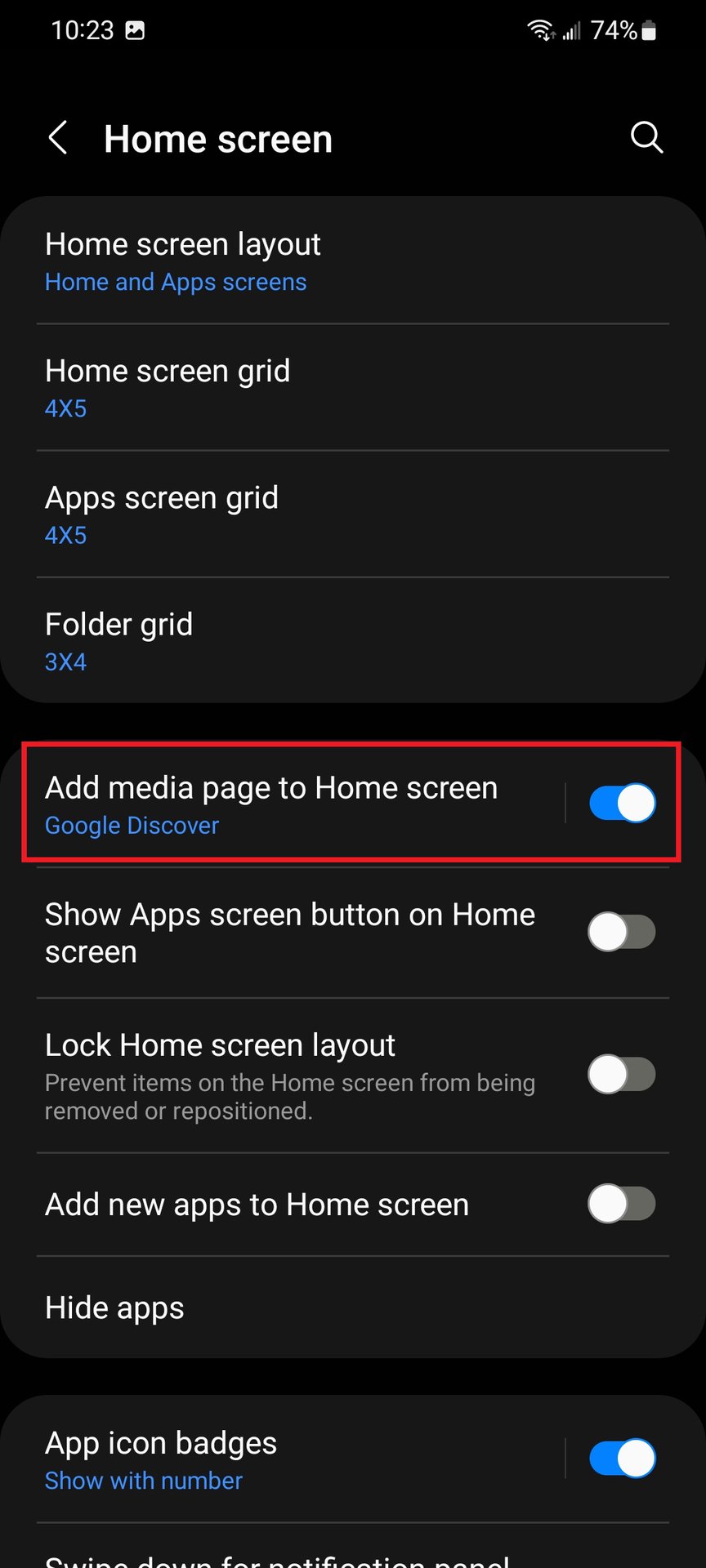
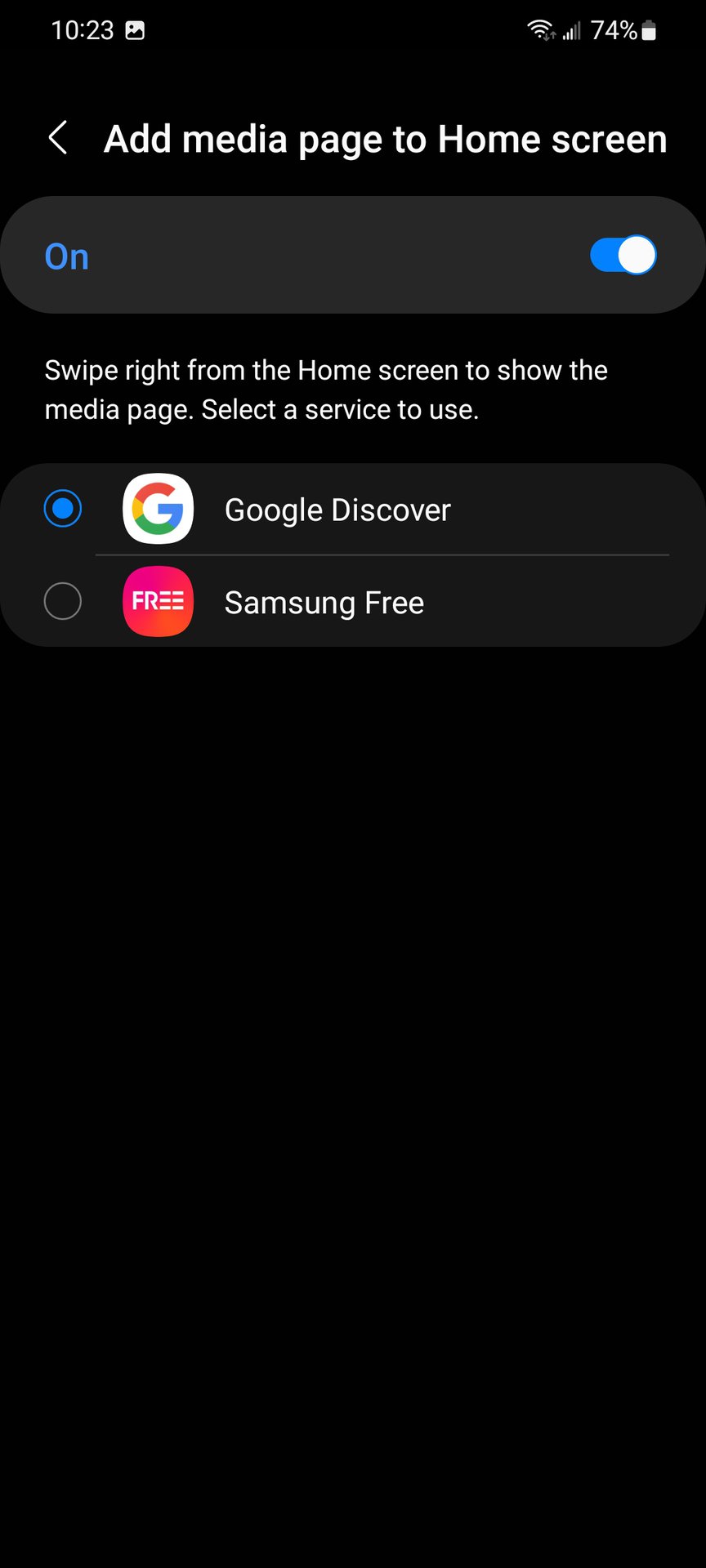
Используйте параметр «Добавить страницу мультимедиа на главный экран», чтобы настроить страницу мультимедиа, которую вы увидите, проведя пальцем вправо с главного экрана. Google Discover включен по умолчанию, и вы можете изменить его на Samsung Free. Вы также можете отключить эту функцию.
Настройки приложения

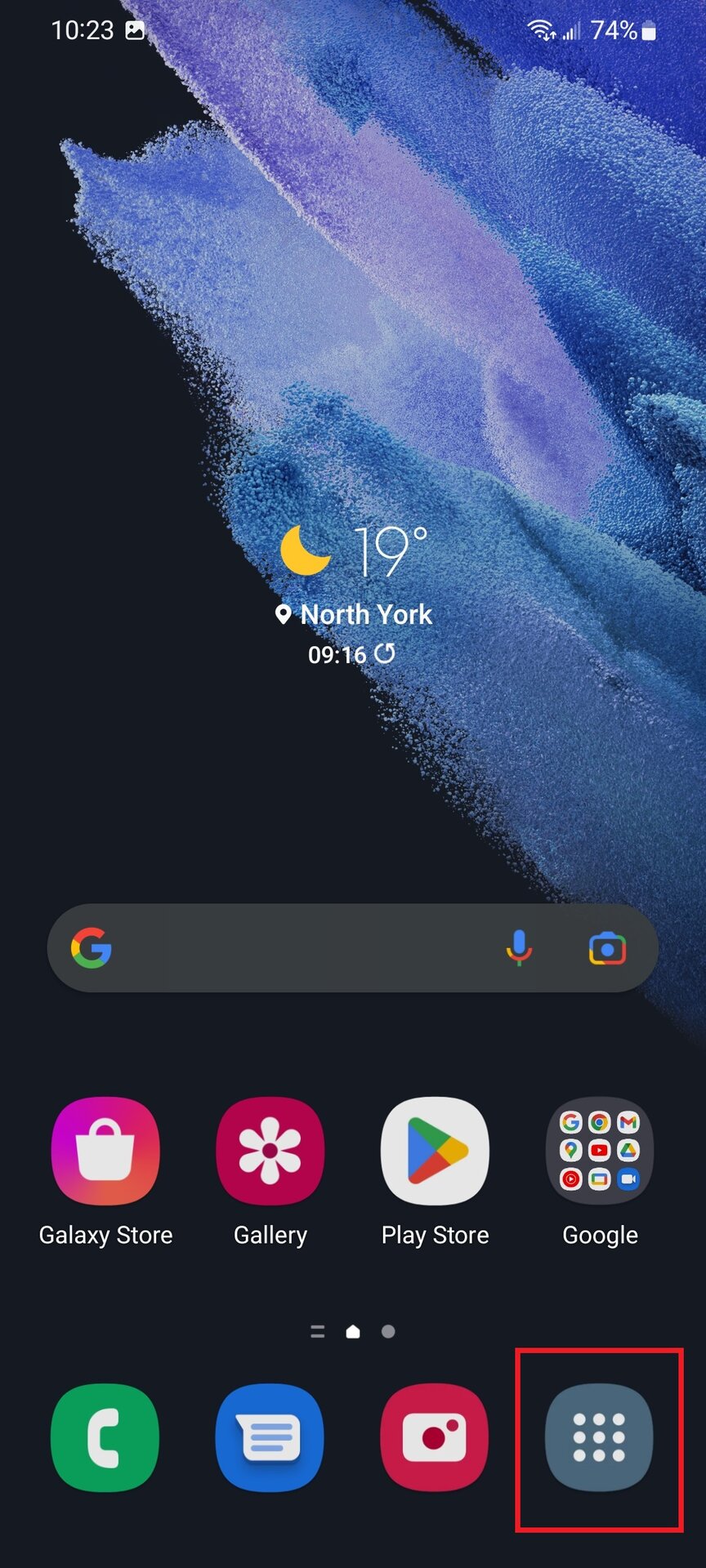
Если ящик приложений включен, вам придется провести вверх от нижней части экрана, чтобы открыть его. Вместо этого вы можете включить кнопку «Показать экран приложений» на главном экране, чтобы добавить кнопку панели приложений в правом нижнем углу страницы для более удобного доступа. Другие настройки приложения включают возможность блокировки макета главного экрана, чтобы ничего не перемещалось и не удалялось по ошибке. Вы также можете настроить его для прямого добавления любых приложений, которые вы установили, на главные экраны.
![]()
![]()
Вы можете включить значки значков приложений, чтобы увидеть, какие приложения имеют ожидающие уведомления. Установите значение «Число», чтобы точно увидеть, сколько у вас уведомлений, или выберите «Точка», чтобы получить общее представление. С One UI Home вы можете коснуться и удерживать значок приложения, чтобы увидеть уведомления, если вы не хотите открывать приложение. По умолчанию параметр отключен. Перейдите в «Настройки» > «Главный экран» > «Значки значков приложений» и включите «Уведомления на значках приложений», чтобы получить эту функцию.
Как добавить виджеты в One UI Home
Длительно нажмите в любом месте на главном экране и нажмите кнопку «Виджеты» в нижней части экрана. Выберите виджет, который вы хотите добавить, из множества вариантов, таких как подпрограммы Bixby, Google Фото, Gmail, Часы, Netflix, Календарь, Контакты и другие. Выбрав виджет, нажмите и удерживайте его и перетащите на главный экран. Вы можете изменить размер виджета, чтобы он соответствовал главному экрану. Измените макет главного экрана, если у вас недостаточно места.
Изменить обои на One UI Home
Нажмите и удерживайте в любом месте главного экрана, а затем нажмите кнопку «Обои и стиль» внизу страницы. Нажмите «Мои обои», чтобы изменить обои рабочего стола и экрана блокировки. Вы также можете использовать загруженные изображения или фотографии из своей галереи, перейдя в раздел «Галерея».
Вы также можете установить динамический экран блокировки, чтобы видеть новые обои всякий раз, когда вы нажимаете на телефон. Перейдите в раздел Обои и стиль > Службы обоев экрана блокировки и включите экран динамической блокировки.
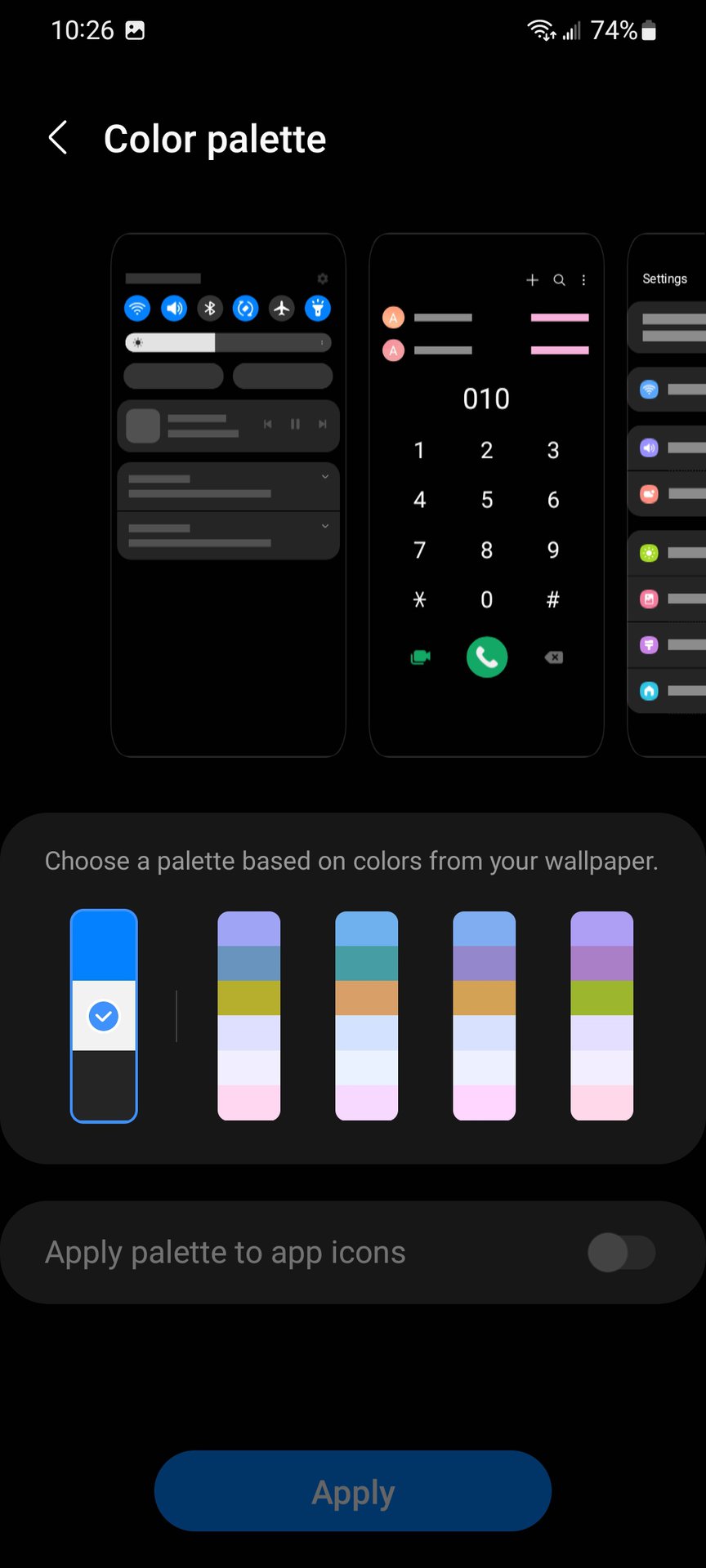
![]()
Вы можете изменить цветовую палитру пользовательского интерфейса, включая приложения, панель уведомлений и значки приложений.
Как изменить тему One UI Home
Нажмите и удерживайте в любом месте экрана блокировки, а затем коснитесь «Темы», чтобы перейти на страницу «Темы Galaxy». Вы увидите множество платных и бесплатных опций. Выберите тему и нажмите «Загрузить», чтобы установить тему. Тема полностью изменит внешний вид пользовательского интерфейса, от обоев до значков приложений.
Другие настройки и функции
Другие настройки домашнего экрана включают возможность провести вниз в любом месте на главном экране, чтобы открыть панель уведомлений. Это ценная функция для использования одной рукой, поэтому вам не нужно тянуться к верхней части телефона. Наконец, вы можете указать, должен ли пользовательский интерфейс переключаться в ландшафтный режим при повороте телефона.
Проблемы с одним пользовательским интерфейсом
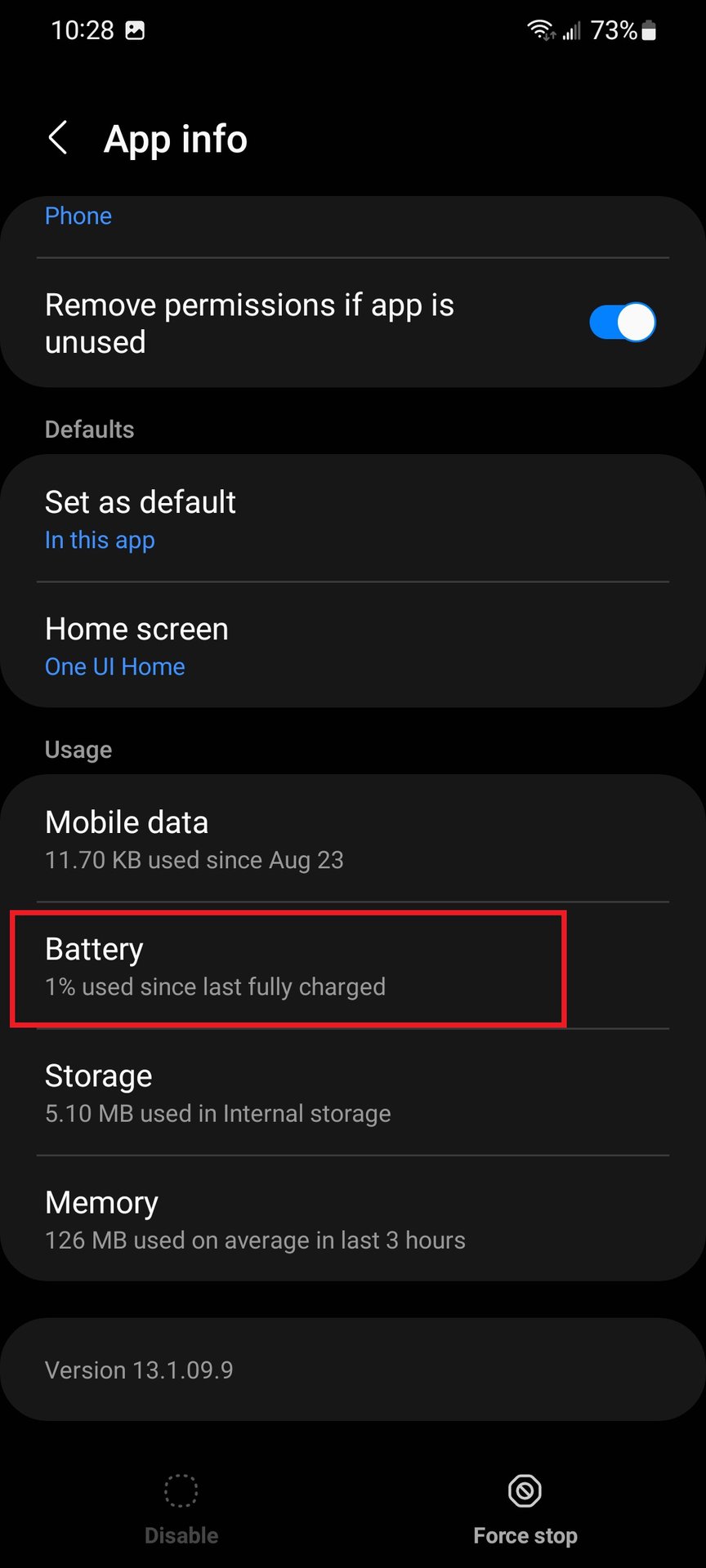
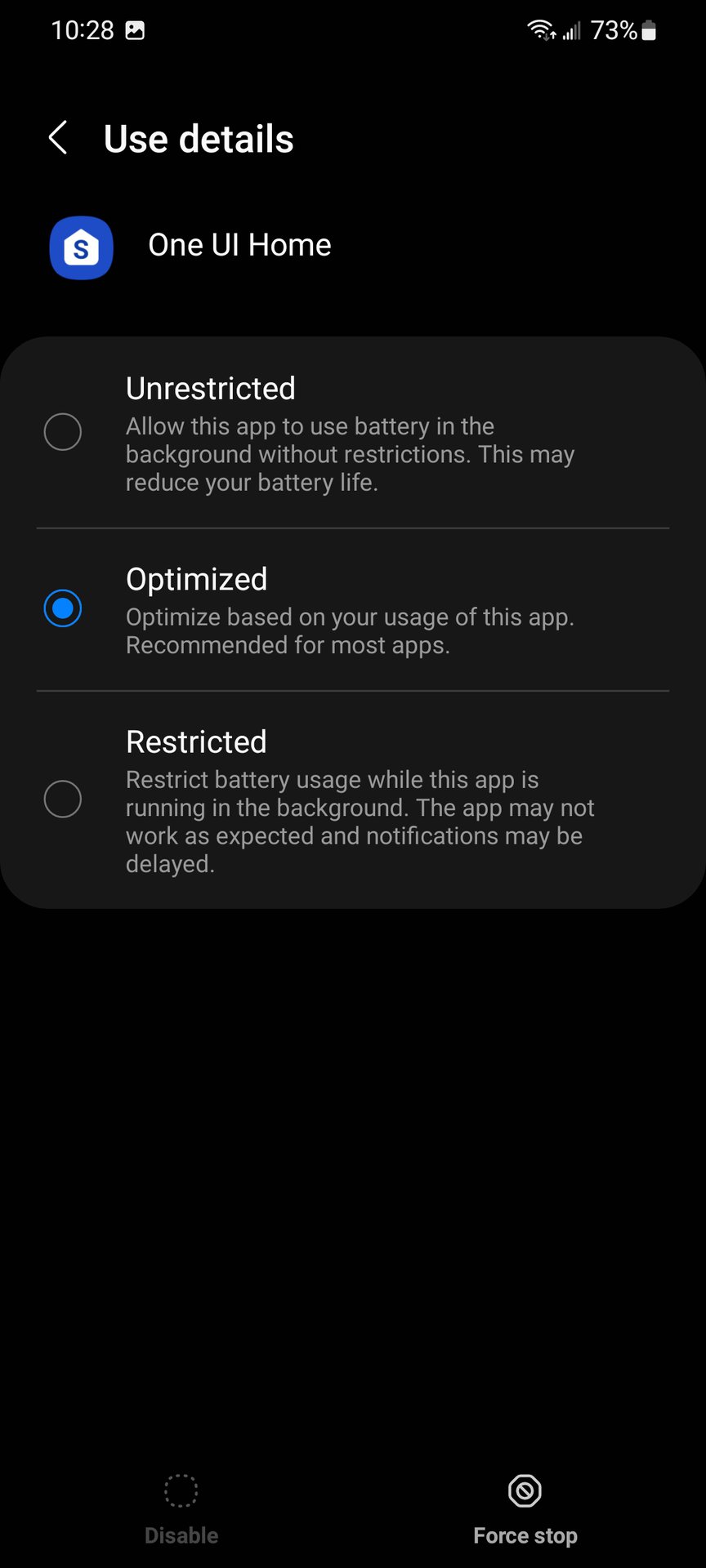
Многие пользователи Samsung узнают, что One UI Home — это системное приложение, когда замечают его в списке использования батареи телефона. Одна из самых больших проблем с One UI Home — быстрая разрядка аккумулятора. Перейдите в «Настройки» > «Приложения» > «One UI Home» > «Аккумулятор» и выберите «Оптимизировано» или «Ограничено», чтобы уменьшить расход заряда аккумулятора приложением. Если вы все еще видите проблему с высоким расходом заряда батареи, ваш единственный вариант — дождаться обновления или загрузить сторонний лаунчер.
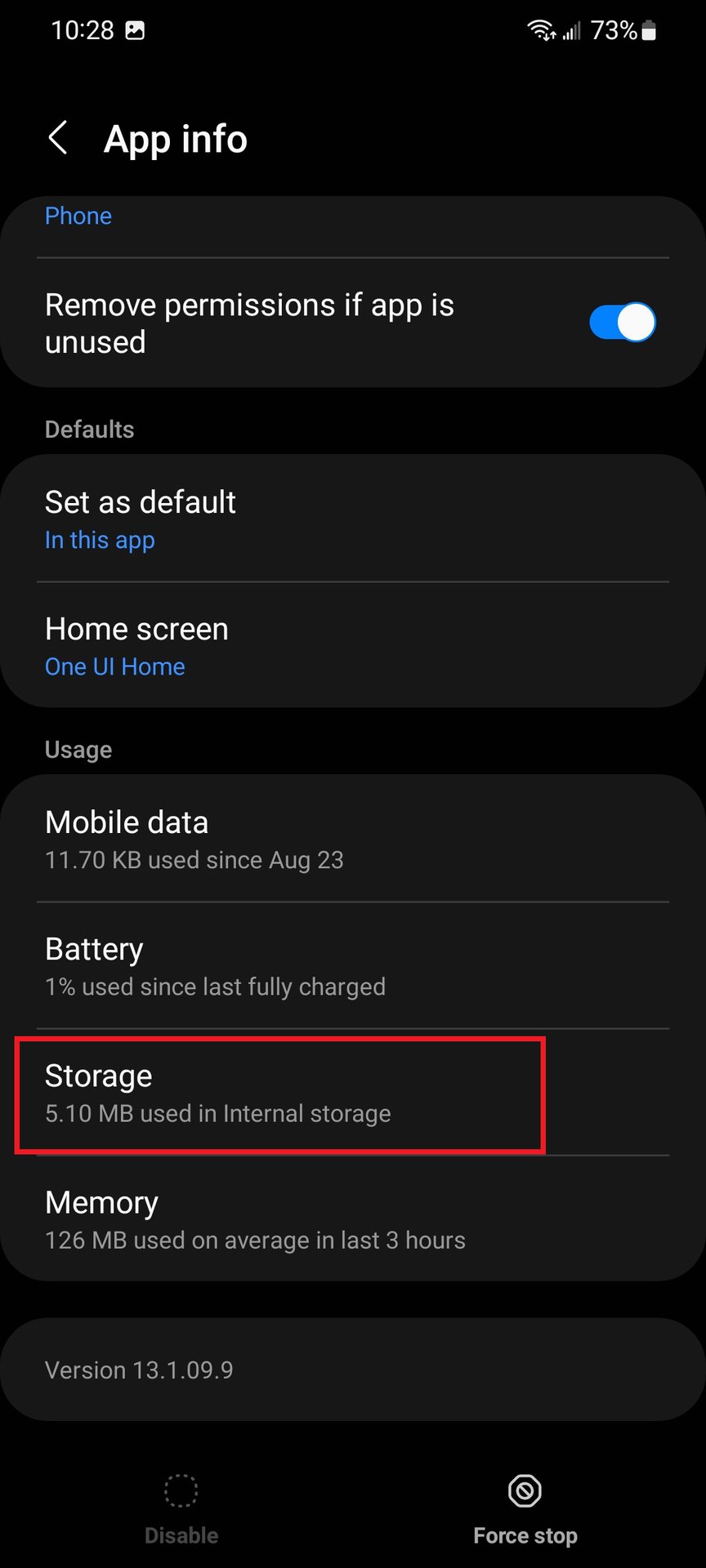
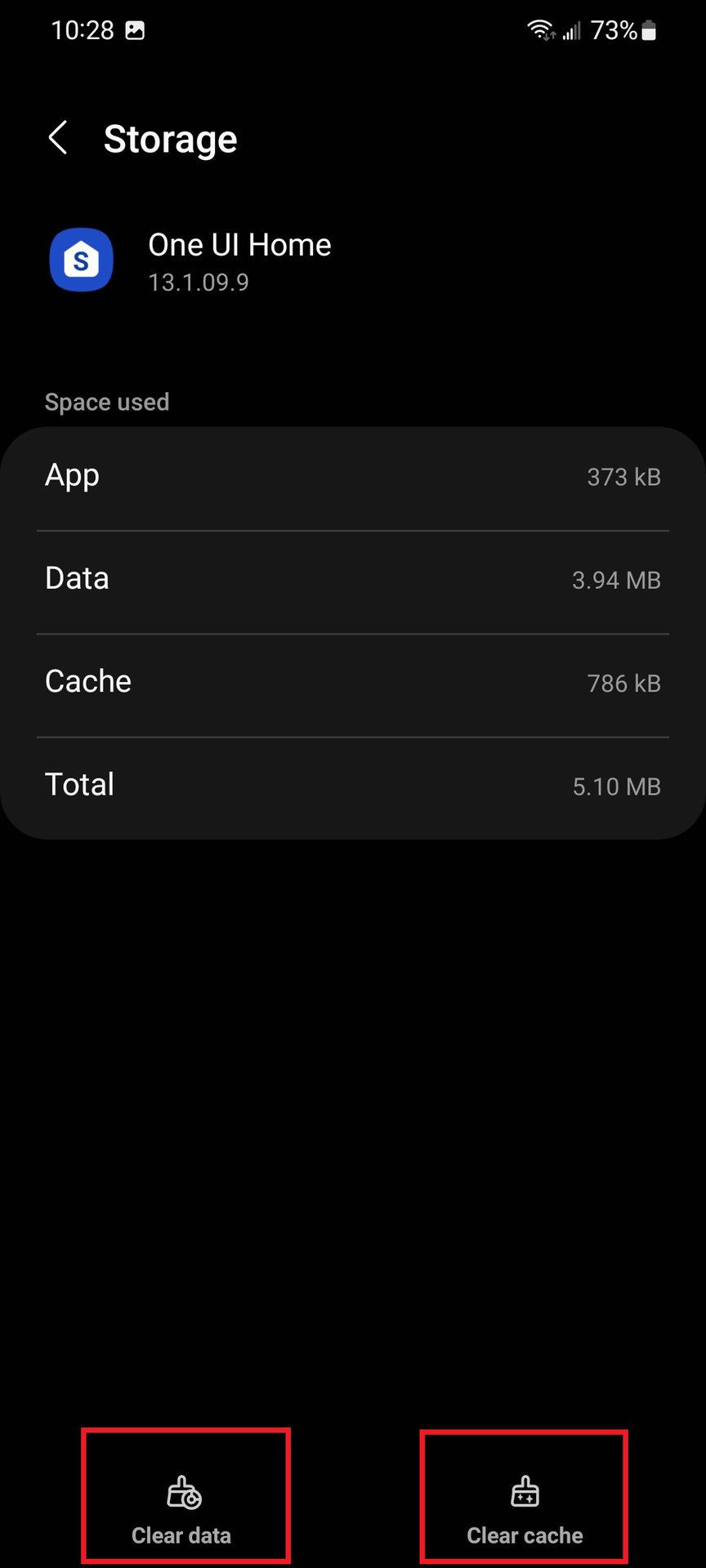
Когда ваш домашний экран зависает или полностью не отвечает, принудительно перезагрузите телефон, нажав и удерживая кнопку питания. Если вы можете, перейдите в «Настройки»> «Приложения»> «Главная страница One UI»> «Хранилище» и нажмите «Очистить кеш» и «Очистить данные». Если это не сработает, перейдите в «Настройки» > «Приложения» > «One UI Home» и нажмите «Принудительно остановить».
Часто задаваемые вопросы
Как удалить или отключить One UI Home?
One UI Home — это системное приложение на устройствах Samsung, поэтому его нельзя удалить или отключить. Если у вас возникли проблемы с использованием программы запуска, перейдите в «Настройки»> «Приложения»> «Главная страница One UI» и нажмите «Принудительно остановить», чтобы сбросить и перезапустить программу запуска.
Как очистить хранилище и кэш One UI Home?
Перейдите в «Настройки» > «Приложения» > «Хранилище» и нажмите «Очистить кеш» и «Очистить данные».
Комментарии